So entfernen TopSearchStreams-Hijacker vom Mac
TopSearchStreams: Einfacher Deinstallationsprozess
Wenn Sie topsearchstreams.com als Ihre Standardsuchmaschine bemerken, bedeutet dies, dass Ihr PC mit dem TopSearchStreams-Browser-Hijacker infiziert ist. Sobald diese berüchtigte Infektion die Mac-Computer infiltriert, nimmt sie zuerst Änderungen an den Browsereinstellungen vor, um das oben genannte Suchwerkzeug zu fördern. Es zielt darauf ab, den Verkehr auf Websites von Drittanbietern umzuleiten und den Erstellern schnelle Online-Einnahmen zu erzielen. Benutzer installieren dieses Programm selten mit Absicht. Typischerweise werden solche Hijacker und viele andere zusammen mit anderen kostenlosen Anwendungen durch Software-Bündelungstaktiken verbreitet und daher auch als potenziell unerwünschte Programme (PUPs) eingestuft.
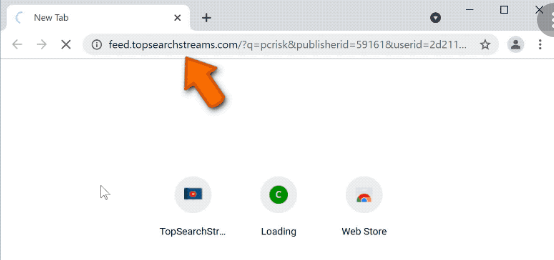
TopSearchStreams: Tiefenansicht
TopSearchStreams ändert die Standardsuchmaschine, Homepage und neue Tab-URLs in eine gefälschte Suchanbieteradresse. Wenn Sie danach einen neuen Tab/ein neues Fenster öffnen oder etwas in die URL-Leiste eingeben, werden Sie zu topsearchstreams.com weitergeleitet. Betrügerische Suchtools wie diese sind nicht in der Lage, selbst Ergebnisse zu liefern, also leiten sie an Google, Yahoo, Bing und andere legitime weiter. Diese spezielle Suchmaschine ist nicht anders. Es leitet auch zu Yahoo (search.yahoo.com) und searchlee.com weiter. Die von ihm gelieferten Ergebnisse sind jedoch nicht genau, da sie mit gesponserten Links und Anzeigen gefüllt sind.
TopSearchStreams kann alle Änderungen, die Opfer an ihren Browsern vornehmen, rückgängig machen. Alternativ verhindert es, dass sie die Einstellungen wieder in ihre normale Form zurückversetzen, indem sie dem Browser mehrere Browser-Hilfsobjekte (BHOs) hinzufügen. Daher ist es nicht möglich, einen entführten Browser wieder in seine normale Form zu bringen, es sei denn, die bösartige Software wird vom Mac entfernt. Während Sie dieses PUP auf Ihrem Arbeitsplatz haben, erscheint ständig aufdringliche Werbung, die die Leistung Ihres Browsers verringert und Ihr gesamtes Online-Erlebnis beeinträchtigt. Wir empfehlen dringend, sich von diesen Anzeigen fernzuhalten, da sie Sie möglicherweise auf potenziell gefährliche Websites weiterleiten.
TopSearchStreams-Anzeigen können Sie zu Webseiten führen, die Push-Benachrichtigungsviren, Malware, PUPs, Glücksspiele und andere schädliche Inhalte enthalten. Darüber hinaus können sie sogar den direkten Download und die Installation bösartiger Software auslösen, indem sie bestimmte Skripte ausführen. Außerdem kann dieser gefährliche Entführer die Online-Aktivitäten der Opfer verfolgen und Daten zu ihren Browserpräferenzen sammeln. Es kann Ihre IP-Adressen, Ihren Standort, eingegebene Suchanfragen, besuchte Websites, angeklickte Links und sogar private Daten wie Bank- und Kreditkartendaten erfassen. Später werden die gesammelten Informationen an Dritte weitergegeben und können verwendet werden, um Anzeigen anzupassen, betrügerische Transaktionen durchzuführen und für andere boshafte Zwecke. Daher sollte die TopSearchStreams-Entfernung nicht verzögert werden.
Infiltration von TopSearchStreams:
Potenziell unerwünschte Programme werden im Allgemeinen über Download- und Installations-Setups anderer Anwendungen verbreitet. Diese betrügerische Marketingmethode, unerwünschte oder gehässige Ergänzungen mit regulärer Software vorzupacken, wird als „Bündelung“ bezeichnet. Dies tritt auf, wenn Leute eine Freeware von kostenlosen File-Hosting-Seiten wie soft32.com, download.com, softonic.com, cnet.com usw. herunterladen und dann einen unachtsamen Installationsprozess durchführen (Begriffe ignorieren, Schritte überspringen, Schnellinstallationsoptionen verwenden usw.).
Daher ist es notwendig, sich vor dem Download/der Installation über die Software zu informieren. Wählen Sie außerdem immer die erweiterten oder benutzerdefinierten Installationseinstellungen aus, mit denen Sie die Komponenten aus der Downloadliste ausschließen können, die Verdacht erregen oder die Sie nicht installieren möchten, und nur die erforderliche auswählen. Wählen Sie außerdem nur zuverlässige Quellen, offizielle Websites und verwenden Sie direkte Download-Links für Ihre Software und vermeiden Sie die Verwendung nicht vertrauenswürdiger Kanäle, Peer-to-Peer-Netzwerke und anderer Downloader von Drittanbietern. Aber im Moment müssen entfernen TopSearchStreams so früh wie möglich vom Mac.
Sonderangebot (für Macintosh)
TopSearchStreams kann eine gruselige Computerinfektion sein, die immer wieder auftritt, wenn die Dateien auf Computern versteckt bleiben. Um diese Malware problemlos zu entfernen, empfehlen wir Ihnen, einen leistungsstarken Antimalwarescanner zu verwenden, um diesen Virus loszuwerden
Entfernen Sie Dateien und Ordner, die sich auf TopSearchStreams beziehen
Entfernen Sie Dateien und Ordner, die sich auf TopSearchStreams beziehen

Öffnen Sie die Menüleiste und klicken Sie auf das Symbol „Finder“. Wählen Sie “Los” und klicken Sie auf “Gehe zu Ordner …”.
Schritt 1: Durchsuchen Sie die verdächtigen und zweifelhaften von Malware generierten Dateien im Ordner / Library / LaunchAgents

Geben Sie / Library / LaunchAgents in die Option “Gehe zu Ordner” ein

Suchen Sie im Ordner “Launch Agent” nach allen Dateien, die Sie kürzlich heruntergeladen haben, und verschieben Sie sie in den Papierkorb. Einige der Beispiele für Dateien, die von Browser-Hijacker oder Adware erstellt wurden, lauten wie folgt: “myppes.download.plist”, “mykotlerino.Itvbit.plist”, “installmac.AppRemoval.plist” und “kuklorest.update.plist” auf.
Schritt 2: Erkennen und entfernen Sie die von der Adware generierten Dateien im Support-Ordner “/ Library / Application”

Geben Sie in der Leiste “Gehe zu Ordner …” “/ Library / Application Support” ein.

Suchen Sie im Ordner “Application Support” nach verdächtigen neu hinzugefügten Ordnern. Wenn Sie eines davon wie “NicePlayer” oder “MPlayerX” entdecken, senden Sie es an den Ordner “Papierkorb”.
Schritt 3: Suchen Sie im Ordner / Library / LaunchAgent nach den von Malware generierten Dateien:

Gehen Sie zur Ordnerleiste und geben Sie / Library / LaunchAgents ein

Sie befinden sich im Ordner “LaunchAgents”. Hier müssen Sie nach allen neu hinzugefügten Dateien suchen und sie in den Papierkorb verschieben, wenn Sie sie verdächtig finden. Einige Beispiele für verdächtige Dateien, die von Malware generiert wurden, sind “myppes.download.plist”, “installmac.AppRemoved.plist”, “kuklorest.update.plist”, “mykotlerino.ltvbit.plist” usw.
Schritt 4: Gehen Sie zum Ordner / Library / LaunchDaemons und suchen Sie nach den von Malware erstellten Dateien

Geben Sie / Library / LaunchDaemons in die Option “Gehe zu Ordner” ein

Suchen Sie im neu geöffneten Ordner “LaunchDaemons” nach kürzlich hinzugefügten verdächtigen Dateien und verschieben Sie sie in den Papierkorb. Beispiele für einige der verdächtigen Dateien sind “com.kuklorest.net-settings.plist”, “com.avickUpd.plist”, “com.myppes.net-priority.plist”, “com.aoudad.net-settings.plist” ” und so weiter.
Schritt 5: Verwenden Sie Combo Cleaner Anti-Malware und scannen Sie Ihren Mac PC
Die Malware-Infektionen können vom Mac-PC entfernt werden, wenn Sie alle oben genannten Schritte ordnungsgemäß ausführen. Es wird jedoch immer empfohlen, sicherzustellen, dass Ihr PC nicht infiziert ist. Es wird empfohlen, den Arbeitsplatz mit „Combo Cleaner Anti-Virus“ zu scannen.
Sonderangebot (für Macintosh)
TopSearchStreams kann eine gruselige Computerinfektion sein, die immer wieder auftritt, wenn die Dateien auf Computern versteckt bleiben. Um diese Malware problemlos zu entfernen, empfehlen wir Ihnen, einen leistungsstarken Antimalwarescanner zu verwenden, um diesen Virus loszuwerden
Doppelklicken Sie nach dem Herunterladen der Datei im neu geöffneten Fenster auf das Installationsprogramm combocleaner.dmg. Als nächstes öffnen Sie das „Launchpad“ und drücken auf das Symbol „Combo Cleaner“. Es wird empfohlen, zu warten, bis „Combo Cleaner“ die neueste Definition für die Malware-Erkennung aktualisiert. Klicken Sie auf die Schaltfläche “Combo Scan starten”.

Ein Tiefenscan Ihres Mac-PCs wird ausgeführt, um Malware zu erkennen. Wenn der Antiviren-Scan-Bericht “Keine Bedrohung gefunden” anzeigt, können Sie mit der Anleitung fortfahren. Auf der anderen Seite wird empfohlen, die erkannte Malware-Infektion zu löschen, bevor Sie fortfahren.

Nachdem die von der Adware erstellten Dateien und Ordner entfernt wurden, müssen Sie die unerwünschten Erweiterungen aus den Browsern entfernen.
Entfernen TopSearchStreams aus den Internetbrowsern
Löschen Sie die zweifelhafte und böswillige Erweiterung von Safari

Gehen Sie zur Menüleiste und öffnen Sie den Browser “Safari”. Wählen Sie “Safari” und dann “Einstellungen”.

Wählen Sie im geöffneten Fenster “Einstellungen” die Option “Erweiterungen” aus, die Sie kürzlich installiert haben. Alle diese Erweiterungen sollten erkannt werden und auf die Schaltfläche “Deinstallieren” daneben klicken. Wenn Sie Zweifel haben, können Sie alle Erweiterungen aus dem “Safari” -Browser entfernen, da keine davon für eine reibungslose Funktionalität des Browsers wichtig ist.
Falls Sie weiterhin unerwünschten Webseitenumleitungen oder aggressiven Werbebombardierungen ausgesetzt sind, können Sie den Browser „Safari“ zurücksetzen.
“Safari zurücksetzen”
Öffnen Sie das Safari-Menü und wählen Sie “Einstellungen …” aus dem Dropdown-Menü.

Gehen Sie zur Registerkarte “Erweiterung” und stellen Sie den Erweiterungsregler auf “Aus”. Dadurch werden alle installierten Erweiterungen im Safari-Browser deaktiviert

Der nächste Schritt besteht darin, die Homepage zu überprüfen. Gehen Sie zur Option “Einstellungen …” und wählen Sie die Registerkarte “Allgemein”. Ändern Sie die Homepage in Ihre bevorzugte URL.

Überprüfen Sie auch die Standardeinstellungen des Suchmaschinenanbieters. Gehen Sie zum Fenster “Einstellungen …” und wählen Sie die Registerkarte “Suchen” und den gewünschten Suchmaschinenanbieter wie “Google”.

Als nächstes löschen Sie den Safari-Browser-Cache. Gehen Sie zum Fenster “Einstellungen …”, wählen Sie die Registerkarte “Erweitert” und klicken Sie auf “Entwicklungsmenü in der Menüleiste anzeigen”.

Gehen Sie zum Menü “Entwickeln” und wählen Sie “Leere Caches”.

Entfernen Sie Website-Daten und Browserverlauf. Gehen Sie zum Menü “Safari” und wählen Sie “Verlauf und Website-Daten löschen”. Wählen Sie “Alle Historie” und klicken Sie dann auf “Verlauf löschen”.

Entfernen Sie unerwünschte und schädliche Plug-Ins aus Mozilla Firefox
Löschen Sie TopSearchStreams-Add-Ons aus Mozilla Firefox

Öffnen Sie den Firefox Mozilla-Browser. Klicken Sie auf das Menü “Öffnen” in der oberen rechten Ecke des Bildschirms. Wählen Sie im neu geöffneten Menü “Add-Ons”.

Gehen Sie zur Option “Erweiterung” und erkennen Sie die neuesten installierten Add-Ons. Wählen Sie jedes der verdächtigen Add-Ons aus und klicken Sie neben ihnen auf die Schaltfläche “Entfernen”.
Wenn Sie den Mozilla Firefox-Browser zurücksetzen möchten, führen Sie die folgenden Schritte aus.
Setzen Sie die Mozilla Firefox-Einstellungen zurück
Öffnen Sie den Firefox Mozilla-Browser und klicken Sie auf die Schaltfläche „Firefox“ in der oberen linken Ecke des Bildschirms.

Gehen Sie im neuen Menü zum Untermenü “Hilfe” und wählen Sie “Informationen zur Fehlerbehebung”.

Klicken Sie auf der Seite “Informationen zur Fehlerbehebung” auf die Schaltfläche “Firefox zurücksetzen”.

Bestätigen Sie, dass Sie die Mozilla Firefox-Einstellungen auf die Standardeinstellungen zurücksetzen möchten, indem Sie auf die Option „Firefox zurücksetzen“ klicken

Der Browser wird neu gestartet und die Einstellungen werden auf die Werkseinstellungen zurückgesetzt
Löschen Sie unerwünschte und schädliche Erweiterungen aus Google Chrome

Öffnen Sie den Chrome-Browser und klicken Sie auf “Chrome-Menü”. Wählen Sie in der Dropdown-Option “Weitere Tools” und dann “Erweiterungen”.

Suchen Sie in der Option “Erweiterungen” nach allen kürzlich installierten Add-Ons und Erweiterungen. Wählen Sie sie aus und wählen Sie die Schaltfläche “Papierkorb”. Erweiterungen von Drittanbietern sind für die reibungslose Funktionalität des Browsers nicht wichtig.
Setzen Sie die Google Chrome-Einstellungen zurück
Öffnen Sie den Browser und klicken Sie auf die dreizeilige Leiste in der oberen rechten Ecke des Fensters.

Gehen Sie zum Ende des neu geöffneten Fensters und wählen Sie “Erweiterte Einstellungen anzeigen”.

Scrollen Sie im neu geöffneten Fenster nach unten und wählen Sie “Browsereinstellungen zurücksetzen”.

Klicken Sie im geöffneten Fenster “Browsereinstellungen zurücksetzen” auf die Schaltfläche “Zurücksetzen”

Starten Sie den Browser neu und die Änderungen, die Sie erhalten, werden übernommen
Der oben erwähnte manuelle Prozess sollte wie erwähnt ausgeführt werden. Es ist ein umständlicher Prozess und erfordert viel technisches Fachwissen. Daher wird es nur technischen Fachleuten empfohlen. Um sicherzustellen, dass Ihr PC frei von Malware ist, sollten Sie die Workstation mit einem leistungsstarken Anti-Malware-Tool scannen. Die Anwendung zum automatischen Entfernen von Malware wird bevorzugt, da keine zusätzlichen technischen Fähigkeiten und Fachkenntnisse erforderlich sind.
Sonderangebot (für Macintosh)
TopSearchStreams kann eine gruselige Computerinfektion sein, die immer wieder auftritt, wenn die Dateien auf Computern versteckt bleiben. Um diese Malware problemlos zu entfernen, empfehlen wir Ihnen, einen leistungsstarken Antimalwarescanner zu verwenden, um diesen Virus loszuwerden
Laden Sie die Anwendung herunter und führen Sie sie auf dem PC aus, um mit dem Tiefenscannen zu beginnen. Sobald der Scanvorgang abgeschlossen ist, wird die Liste aller mit TopSearchStreams verbundenen Dateien angezeigt. Sie können solche schädlichen Dateien und Ordner auswählen und sofort entfernen.



